|
BEAUTY OF SADNESS

Ringrazio Bluefay per avermi permesso di tradurre i suoi tutorial.
Il sito è chiuso

qui puoi trovare qualche risposta ai tuoi dubbi.
Se l'argomento che ti interessa non è presente, ti prego di segnalarmelo.
Per tradurre questo tutorial ho usato PSP X, ma può essere eseguito anche con le altre versioni di PSP.
Questo tutorial è una creazione di ©Bluefay e non può essere copiato su altri siti nè essere offerto per il download.
Lo stesso vale per la mia traduzione.
Il materiale viene da vari gruppi di condivisione. Il copyright appartiene ai rispettivi autori.
Grazie ai creatori dei tubes che mettono a disposizione il loro lavoro in vari gruppi di condivisione.
Rispetta il lavoro degli autori, non cambiare il nome del file e non cancellare il watermark.
Occorrente:
Materiale qui
Per i tubes grazie a Guismo, Prettyju e Chez Caline
Filtri:
Alien Skin Xenofex 2.0 - Constellation qui
Ti servirà anche Animation Shop qui

1. Apri una nuova immagine trasparente 750 x 500 pixels.
Imposta il colore di sfondo con il colore nero,
e riempi  l'immagine trasparente con questo colore (tasto destro del mouse). l'immagine trasparente con questo colore (tasto destro del mouse).
2. Apri il tube "mist darkscenery119 Dragonblu0908" e vai a Modifica>Copia.
Torna al tuo lavoro e vai a Modifica>Incolla come nuovo livello.
3. Livelli>Unisci>Unisci visibile.
4. Scegli dall'immagine un colore e impostalo come colore di primo piano (il mio #375c66).
Prendi nota dei valori di Tonalità (H) e Saturazione (S) di questo colore.
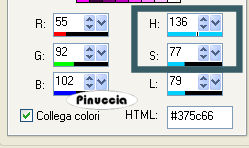
5. Apri il tube "Dragonblumistedtube 0609 hotbyst" e vai a Modifica>Copia.
Torna al tuo lavoro e vai a Modifica>Incolla come nuovo livello.
Spostalo  in basso a sinistra, come nel mio esempio. in basso a sinistra, come nel mio esempio.

6. Apri il tube "prettyjufemme006" e vai a Modifica>Copia.
Torna al tuo lavoro e vai a Modifica>Incolla come nuovo livello.
7. Sposta  il tube in alto e un po' più a sinistra. il tube in alto e un po' più a sinistra.

8. Abbassa l'opacità di questo livello al 60%.
9. Apri il tube "chezcaline122105863670" e vai a Modifica>Copia.
Torna al tuo lavoro e vai a Modifica>Incolla come nuovo livello.
Sposta  il tube a destra. il tube a destra.
10. Apri il "tube JHanna 49C" e vai a Modifica>Copia.
Torna al tuo lavoro e vai a Modifica>Incolla come nuovo livello.
Sposta  questo tube in basso a destra. questo tube in basso a destra.

11. Livelli>Duplica.
Immagine>Rifletti.
Immagine>Capovolgi.
12. Chiudi il livello inferiore.
13. Livelli>Unisci>Unisci visibile.
Riapri il livello inferiore, rimanendo posizionato sul livello Uniti.
14. Regola>Tonalità e saturazione>Viraggio, e trascrivi i valori annotati prima nelle rispettive caselle.
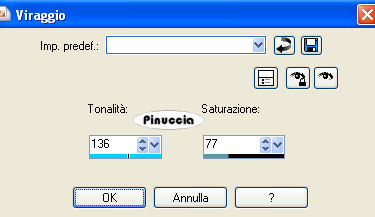
15. Aggiungi il tuo nome e/o il tuo watermark su un nuovo livello.
16. Livelli>Nuovo livello raster.
Riempi  il nuovo livello con il colore di primo piano. il nuovo livello con il colore di primo piano.
17. Selezione>Seleziona tutto.
Selezione>Modifica>Contrai - 1 pixel.
Premi sulla tastiera il tasto CANC.
18. Riempi  la selezione con il colore nero. la selezione con il colore nero.
19. Selezione>Modifica>Contrai - 1 pixel.
Premi sulla tastiera il tasto CANC.
20. Riempi  la selezione con il colore di primo piano. la selezione con il colore di primo piano.
21. Selezione>Modifica>Contrai - 1 pixel.
Premi sulla tastiera il tasto CANC.
Selezione>Deseleziona.
22. Apri il tube "bluefay - alpha strip deco" e e vai a Modifica>Copia.
Torna al tuo lavoro e vai a Modifica>Incolla come nuovo livello.
23. Livelli>Disponi>Sposta giù.
24. Cambia la modalità di miscelatura di questo livello in Luce diffusa.
25. Regola>Tonalità e saturazione>Viraggio, con i settaggi precedenti.
26. Effetti>Plugins>Alien Skin Xenofex 2.0 - Constellation.
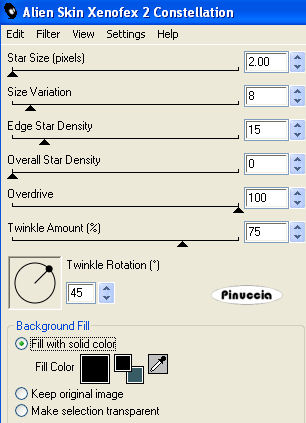
27. Modifica>Copia Unione.
28. Apri Animation Shop e vai a Modifica>Incolla>Incolla come nuova animazione.
29. Torna in PSP.
Modifica>Annulla azione Constellation.
30. Ripeti l'Effetto Constellation, cambiando soltanto il settaggio di Star Size:
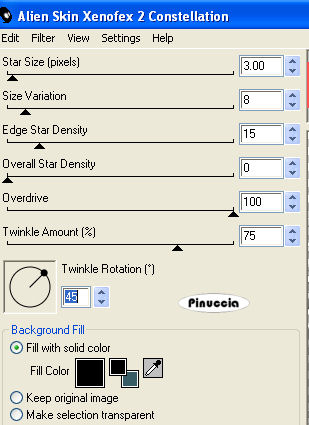
31. Modifica>Copia Unione.
41. Torna in Animation Shop e vai a Modifica>Incolla>Incolla dopo il fotogramma corrente.
42. Ed ecco la tua animazione composta da 2 fotogrammi.
Controlla il risultato cliccando su Visualizza  e salva in formato gif. e salva in formato gif.

Se hai problemi o dubbi, o trovi un link non funzionante,
o anche soltanto per un saluto, scrivimi.
21 Aprile 2010
|